Η Εξερεύνηση αρχείων ήταν μια εφαρμογή στα Windows στα Windowsγια χρόνια. Έχει πάρει μερικές αναβαθμίσεις με κάθε νέα έκδοση των Windows 10, αλλά είναι μια αρκετά ολοκληρωμένη app για το μεγαλύτερο μέρος. Λίγοι χρήστες των Windows αναζητούν μια εναλλακτική λύση σε αυτό. Όταν επιλέγετε ένα αρχείο στο File Explorer, εμφανίζει αρκετά στοιχεία σχετικά με αυτό. Εάν έχετε ρυθμίσει την εμφάνιση των αρχείων στην προβολή Λεπτομέρειες, θα δείτε στήλες που σας λένε πότε δημιουργήθηκε το αρχείο, το μέγεθός του, ο δημιουργός και άλλα πράγματα. Αυτές οι στήλες ενδέχεται να μην είναι πάντοτε με την προτιμώμενη σειρά, αλλά είναι αρκετά εύκολο να αναδιατάξετε στήλες στον φάκελο "Εξερεύνηση αρχείων". Δείτε πώς.
Επαναδιάταξη των στηλών στον φάκελο "Εξερεύνηση αρχείων"
Η Εξερεύνηση αρχείων εμφανίζει μόνο στήλες, εάν έχετε ορίσει τα αρχεία για προβολή στην προβολή Λεπτομέρειες. Για να αλλάξετε τον τύπο προβολής για ένα φάκελο, ανοίξτε το και μεταβείτε στην καρτέλα Προβολή. Στην ομάδα εργαλείων διάταξης, επιλέξτε λεπτομέρειες.

Μόλις δείτε την προβολή "Λεπτομέρειες", θα γίνει "Εξερεύνηση αρχείων"να χωριστούν σε αρκετές στήλες. Εάν θέλετε, μπορείτε να κάνετε δεξί κλικ στον τίτλο οποιασδήποτε από τις στήλες και θα δείτε επιπλέον στήλες που μπορείτε να ενεργοποιήσετε. Ορισμένες στήλες μπορεί να είναι διαθέσιμες μόνο για ορισμένους τύπους αρχείων, για παράδειγμα, οι στήλες "Άλμπουμ" ή "Αρ. Κομματιού" μπορούν να ενεργοποιηθούν μόνο για αρχεία ήχου.
Εάν έχετε ενεργοποιήσει όλες τις στήλες που χρειάζεστε,μπορείτε να ξεκινήσετε την αναδιάταξη τους. Για να αναδιατάξετε μια στήλη απλώς σύρετε και αποθέστε την από τη θέση που θέλετε να εμφανίζεται. Για παράδειγμα, εάν θέλετε να εμφανιστεί η στήλη μεγέθους πριν από τη στήλη Τύπος, απλώς κάντε κλικ στον τίτλο και σύρετέ το έτσι ώστε να εμφανίζεται μετά τη στήλη Όνομα ή Ημερομηνία. Μπορείτε να σύρετε και να επανατοποθετήσετε οποιαδήποτε στήλη θέλετε, συμπεριλαμβανομένης της στήλης Όνομα.
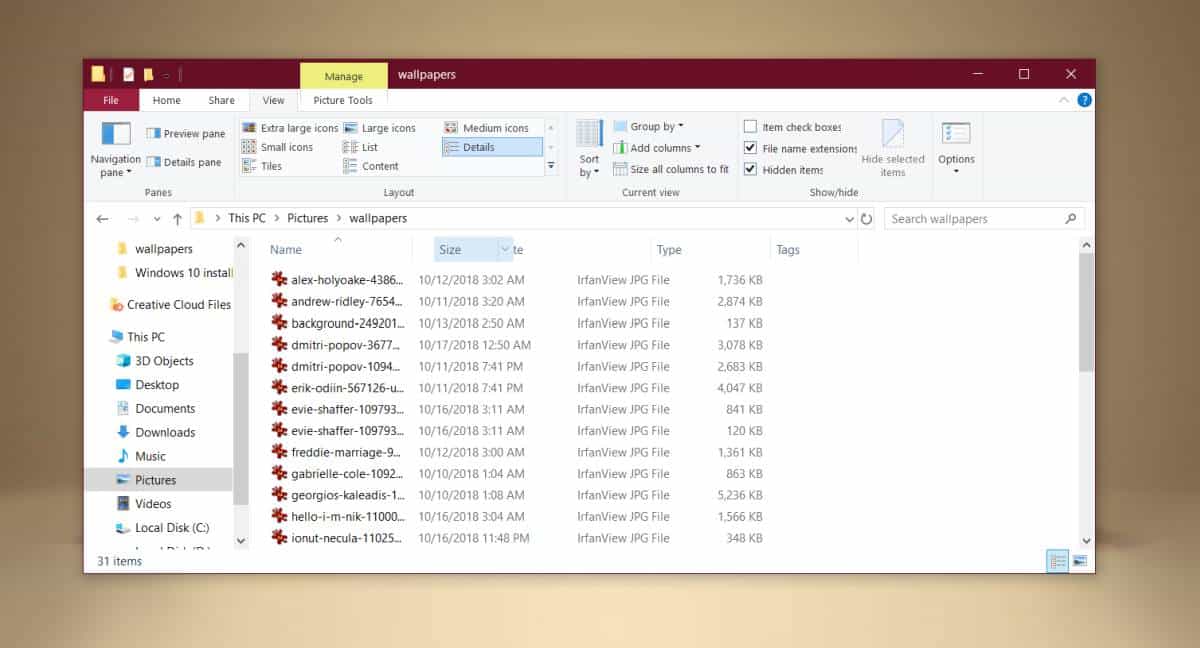
Η αλλαγή θα κολλήσει ακόμα και μετά το κλείσιμο τουφάκελο και ανοίξτε ξανά, ωστόσο, αυτή η αλλαγή είναι συγκεκριμένη για το φάκελο. Μια αλλαγή που γίνεται σε ένα φάκελο δεν θα κληρονομηθεί από τους φακέλους που έχουν ενσωματωθεί σε αυτό. Δεν έχει σημασία αν έχετε προσθέσει ένθετους φακέλους μετά την αναδιάταξη των στηλών ή πριν από αυτήν. Ο Εξερεύνηση αρχείων εξετάζει τον τύπο του αρχείου σε ένα φάκελο και επιλέγει την καλύτερη διάταξη για αυτό, πράγμα που σημαίνει ότι η διάταξη λεπτομερειών ενδέχεται να μην είναι πάντα επιλεγμένη και πάντα θα λάβετε την προεπιλεγμένη σειρά των στηλών του File Explorer.
Αυτό δεν είναι ακριβώς μια μνημειώδης αλλαγή και αυτόδεν θα επηρεάσει καθόλου τη σταθερότητα του συστήματος, αν θέλετε να αποκαταστήσετε μια στήλη στην αρχική της θέση, απλά να την κρύψετε και να την αποκρύψετε. Για να αποκρύψετε μια στήλη, κάντε δεξιό κλικ στον τίτλο οποιασδήποτε στήλης και καταργήστε την επιλογή του ονόματος της στήλης που θέλετε να αποκρύψετε. Επαναλάβετε αυτή τη διαδικασία και επιλέξτε τη στήλη για να την ενεργοποιήσετε ξανά. Θα επιστρέψει στην αρχική του θέση στο File Explorer.













Σχόλια